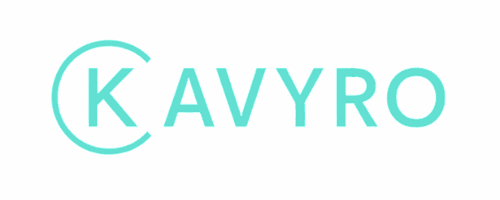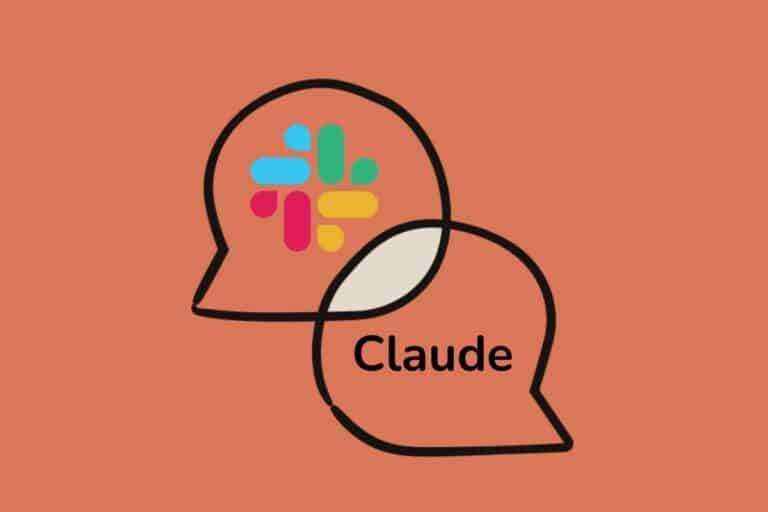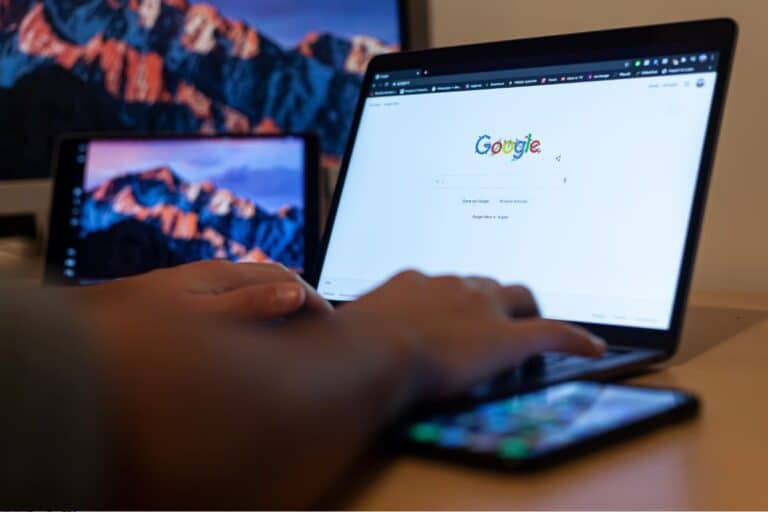Microsoft change les règles : impossible de désactiver OneDrive et l’IA sur votre PC ?
Microsoft impose désormais OneDrive et l’IA sur tous les PC – voici comment garder la main sur tes fichiers et tes process, sans sacrifier ton temps ni tes données.

En bref
- ⚙️
Automatisation Microsoft par défaut : OneDrive et Copilot s’activent automatiquement sur les PC récents, ce qui synchronise tes fichiers professionnels en ligne sans réel contrôle.
- 🧠
Maîtrise et alternatives : Tu peux garder la main via une licence Office sans abonnement, paramétrage local, ou l’utilisation d’outils souverains comme Nextcloud pour sécuriser tes données sans cloud imposé.
- ⏱️
Action immédiate forte valeur : Change l’emplacement de sauvegarde par défaut dans Word et désactive OneDrive en moins d’une heure pour éviter toute fuite de données non souhaitée.
Impossible de passer à côté : ouvrir Word ou Windows aujourd’hui, c’est se retrouver presque automatiquement avec OneDrive en route et une avalanche d’options IA prêtes à servir. Autant dire que ceux qui gèrent leur activité solo n’ont pas forcément choisi cette bascule vers le tout-cloud… mais doivent composer avec au quotidien.
Pourquoi ce changement t’impacte vraiment (et comment ne pas y perdre la main)
Depuis début 2024, Microsoft renforce l’intégration de OneDrive et de Copilot (son IA maison) dans Office et Windows 11. Sur la plupart des PC vendus ou mis à jour, les sauvegardes du Bureau, des Documents et des Images sont activées par défaut, même si tu choisis « non » lors de l’installation. Résultat : tes fichiers pro se retrouvent synchronisés en ligne, sans vrai contrôle granulaire. Les notifications poussent à utiliser Copilot dès l’ouverture d’un doc, alimentant la dépendance à l’écosystème Microsoft.
Promesse chiffrée : gain de temps ou perte de contrôle ?
D’après Microsoft, Copilot ferait gagner jusqu’à 30% de temps sur la rédaction, correction, ou synthèse de textes. À l’usage, sur 1 semaine type de suivi client/production de contenu (exemple : rédiger comptes rendus, mails-types, briefs), cela peut représenter 2 à 4h économisées si tu utilises vraiment l’IA. Côté OneDrive, les sauvegardes auto sécurisent tes docs en cas de panne ou vol, mais rallongent parfois les synchronisations et compliquent le retour à une logique purement locale.
🤖 Tu veux mettre l’IA au service de ton business ?
Rejoins la newsletter IA & automatisation Kavyro.
Chaque semaine : systèmes, cas concrets, gains de temps.
Le système : comment garder la main sans bac+4 en informatique
- Choix de la licence : Prends Office 2024 en version perpétuelle (pas en abonnement Microsoft 365). Ainsi, pas de Copilot intégré, et tu restes maître du stockage local — aucune donnée pro envoyée sur le cloud sans action volontaire.
Compter 149-249 € pour une licence permanente officielle, valable pour plusieurs années. - Si tu utilises Office/Microsoft 365 : Va dans les paramètres de Word/Excel/PowerPoint, règle l’enregistrement local par défaut (“Ce PC uniquement”), et surveille les MAJ : Microsoft peut réactiver discrètement la synchro cloud à l’occasion.
- Désinstallation de OneDrive : Sur Windows Pro, tu peux supprimer OneDrive, ou désactiver la synchro dossier par dossier. Sur Windows Famille, la version cloud réapparaît souvent après chaque grande mise à jour : pense à vérifier l’icône dans la barre de tâches.
- Gestion de Copilot : Sur abonnement Microsoft 365, Copilot peut être désactivé dans les préférences en quelques clics si tu ne veux aucune analyse IA de tes docs.
- Sauvegarde alternative : Pour du cloud plus souverain, privilégie des services français/européens comme Nextcloud, OVH Cloud ou une solution Open Source stockée sur un NAS personnel.
Exemple réel : workflow simple et sans prise de tête
Tu veux archiver automatiquement tous tes contrats, factures et devis traités avec Word sans qu’ils partent dans le cloud ? Prends une licence Office 2024 classique, désactive OneDrive à l’installation. Sur chaque document, clique « Enregistrer sous », cible directement un dossier sur un disque externe/clé USB. Pour les backups, utilises un logiciel français type SyncBack Free (compatible Windows 11, stockage 100% local, aucun compte à créer).
Limites, pièges et alternatives concrètes
- Cloud imposé, RGPD : Les données pros dans OneDrive partent sur des serveurs potentiellement en dehors de l’UE. Problème pour les datas clients/factures : risque de non-conformité RGPD ou devoir tout justifier en cas de contrôle.
- Dépendance technique : Si tu relies tout à Microsoft, une hausse de tarif/bug/panne cloud complexifiera ton accès ou bloquera tes archives.
- MAJ régulières à surveiller : Lors de grosses (ré)installations, OneDrive et Copilot sont réactivés par défaut. Prévois une vérification système mensuelle.
- Fonctions IA limitées en offline : Si tu restes en full local, tu n’auras pas accès aux nouvelles fonctionnalités d’IA Copilot (résumés automatiques, génération de contenu, suggestions contextuelles).
Première action utile (moins de 1h, tout public)
Va dans les paramètres de Word. Sélectionne « Emplacement d’enregistrement par défaut » => « Ce PC uniquement ». Vérifie après chaque mise à jour. Pour aller plus loin : prépare une clé USB dédiée pour tous tes docs stratégiques et désactive la sauvegarde automatique OneDrive dans les préférences Windows.
En résumé : reprendre le contrôle, c’est possible (mais demande vigilance)
La pression Microsoft sur le couple cloud + IA est là pour rester, mais il reste des solutions simples et efficaces pour piloter ce qui part en ligne — et ce qui reste chez toi. L’essentiel : garder la main, surveiller régulièrement l’évolution des mises à jour, et privilégier les outils souverains dès que la confidentialité ou la stabilité long terme s’imposent. Seul point clé : chaque minute investie pour prendre la main sur tes flux en 2024 t’évitera des heures de galère sur la durée.

Rédactrice web pour Kavyro, je vous aide à décrypter l’actualité IA et automatisation, simplement et sans jargon. Pour me contacter : [email protected]